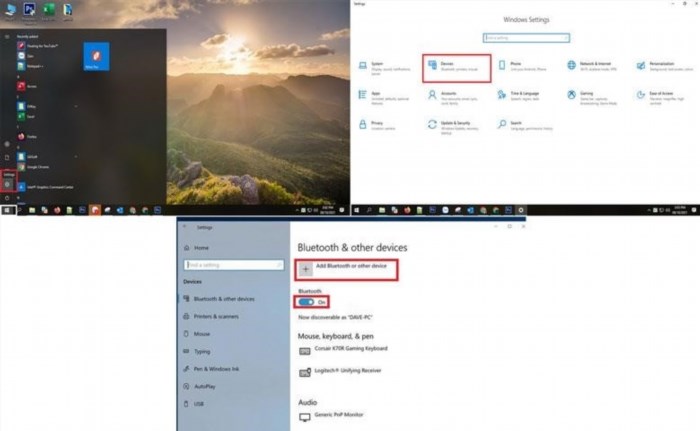Thông tin về cách kết nối AirPod với laptop luôn là điều mà nhiều người dùng đang tìm kiếm. Dưới đây là hướng dẫn chi tiết từ Siêu thị điện tử HC. để bạn có thể kết nối AirPod với laptop ngay.
1. Chi tiết cách kết nối AirPod với laptop
Bước 1: Airpod bạn cần sạc đầy trước khi sử dụng, khi Airpod đã có màu ánh sáng xanh nhé.
Tiếp tục bước 2: Kết nối Airpod với laptop bằng cách nhấn và giữ nút tròn ở mặt sau của hộp AirPod. Ánh sáng trong hộp sẽ bắt đầu nhấp nháy màu trắng, cho biết AirPod của bạn đang trong chế độ ghép nối.
Bước 3: Trên thanh công cụ “Tasbar” bạn nhấp vào biểu tượng cửa sổ Windows và tiếp tục, chọn biểu tượng hình răng cưa “Settings”, sau đó chọn “Devices”. Trong mục “Bluetooth & other device”, hãy đảm bảo công tắc đã được trượt sang bên phải và có màu xanh lam để kích hoạt “Bluetooth”.
Bước 4: Tiếp theo, hãy mở nắp hộp chứa AirPods và nhấn giữ nút ở phía sau của vỏ AirPods trong một thời gian ngắn, cho đến khi đèn trạng thái ở phía trước của vỏ bắt đầu nhấp nháy màu trắng.
Sau đó, bạn hãy nhấp chuột vào biểu tượng giống hình tai nghe trên laptop để kết đôi. Cuối cùng, nhớ click “Done” để hoàn thành quá trình kết nối AirPods với laptop.
2. Kết nối AirPod với MacOS
Sau khi chúng tôi đã hoàn thành việc chia sẻ kết nối AirPods với laptop, chúng tôi muốn giới thiệu thêm cách kết nối AirPods với MacOS cho những bạn đang sử dụng hệ điều hành này.
Để bắt đầu, hãy đảm bảo rằng AirPods đã được mở nắp trong hộp sạc.- Tiếp theo, giữ và nhấn nút cài đặt tròn ở phía sau của hộp cho đến khi đèn bắt đầu nhấp nháy màu trắng.
>> Xem thêm:
Nguyên nhân & cách khắc phục lỗi bàn phím laptop không gõ được.
Tổng hợp cách sửa laptop không lên màn hình an toàn, đúng cách.
Bước 2: Trên MacOS, hãy nhấn vào biểu tượng Apple ở góc trên cùng bên trái màn hình. Sau đó, chọn “Tùy chọn hệ thống (System Preferences)”. Tiếp theo, hãy nhấp vào “Bluetooth” để kiểm tra xem Bluetooth trên máy Mac của bạn đã được bật hay chưa. Sau khi bật Bluetooth, bạn sẽ thấy tên “AirPod” xuất hiện trong danh sách Thiết bị của menu Bluetooth. Hãy tìm đến tên “AirPod” và kết nối nó.
Cách ghép nối AirPod với máy tính xách tay rất dễ dàng, mong rằng bạn thực hiện chính xác. Xin cảm ơn bạn đã theo dõi.
Siêu thị điện tử HC.